A videók megosztása általános gyakorlattá vált, amely lehetővé teszi számunkra, hogy különleges pillanatokat örökítsünk meg és éljünk át barátainkkal és családunkkal. Azonban elkeserítő lehet, ha a nekünk küldött videók homályosak. Az elmosódott videók ronthatják a megtekintési élményt, és megnehezítik a lényeges részletek felismerését a videóban. Ebben az útmutatóban megtanítjuk hogyan lehet kijavítani az Önnek küldött elmosódott videókat.
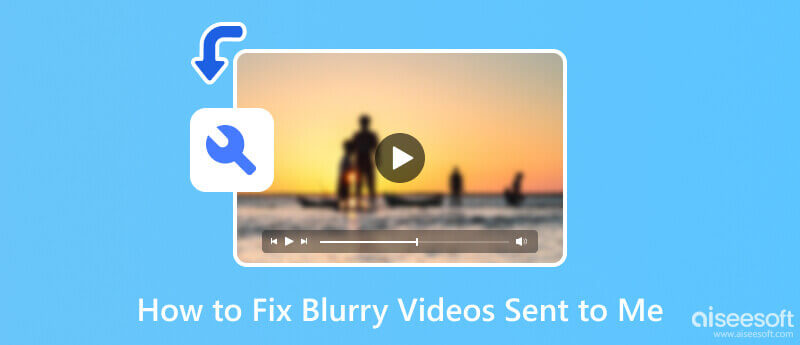
Mielőtt megtanítanánk, hogyan javítsa ki az elmosódott videókat, először olvassa el az alább felsorolt információkat, hogy megtudja az elmosódottság okát.
A tömörítés miatt az üzenetküldő alkalmazásokon vagy közösségimédia-platformokon keresztül küldött videók csökkentik a fájlméretet a gyorsabb átvitel érdekében. Tömörítés alkalmazásakor veszít a minőségéből, és a videó homályos lesz.
Mivel küldésről beszélünk, érdemes az internetkapcsolatot is megnézni. Az internetkapcsolat befolyásolhatja a videó tisztaságát. Ha lassú vagy instabil internetkapcsolata van, előfordulhat, hogy a videó nem töltődik be megfelelően, ami elmosódást vagy pixelezést okozhat. A nagyobb sávszélesség pufferelési problémákhoz vezethet, amelyek befolyásolják a videó általános minőségét.
Kétségtelen, hogy a videó felbontása alapvető szerepet játszik a tisztaságban. Ha a videót alacsony felbontással rögzítik és továbbítják, akkor homályos marad. Az alacsonyabb felbontású videók kevesebb képponttal rendelkeznek, ami az élesség és a részletek hiányát eredményezi. Ezért kell használnia az alábbiakban bemutatott eszközöket.
Aiseesoft Video Converter Ultimate az újonnan továbbfejlesztett alkalmazás, amely többet kínál egy konverternél. Az alkalmazás számos funkcióval rendelkezik, amelyek segítségével kijavíthatja a videóval és a hanggal kapcsolatban felmerülő összes problémát. Ma azonban megtanítjuk Önnek, hogyan javíthatja ki az Önnek küldött elmosódott videókat az általa támogatott Video Enhancer funkció segítségével.
100% biztonságos. Nincsenek hirdetések.
100% biztonságos. Nincsenek hirdetések.
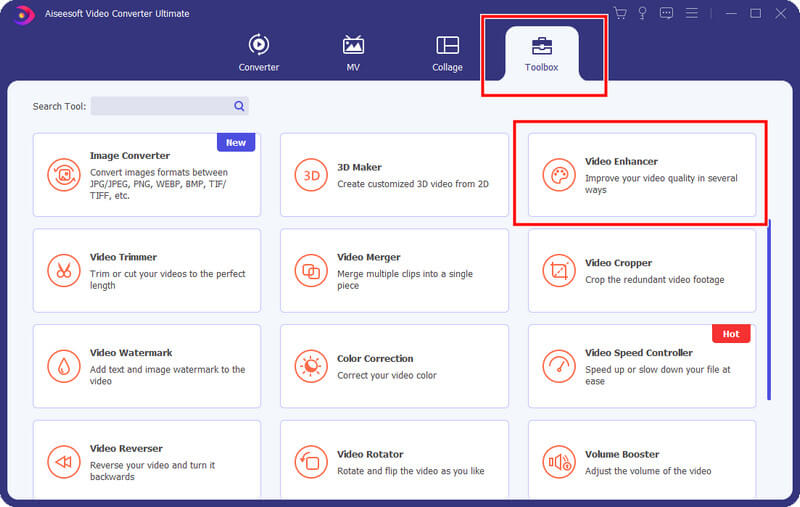
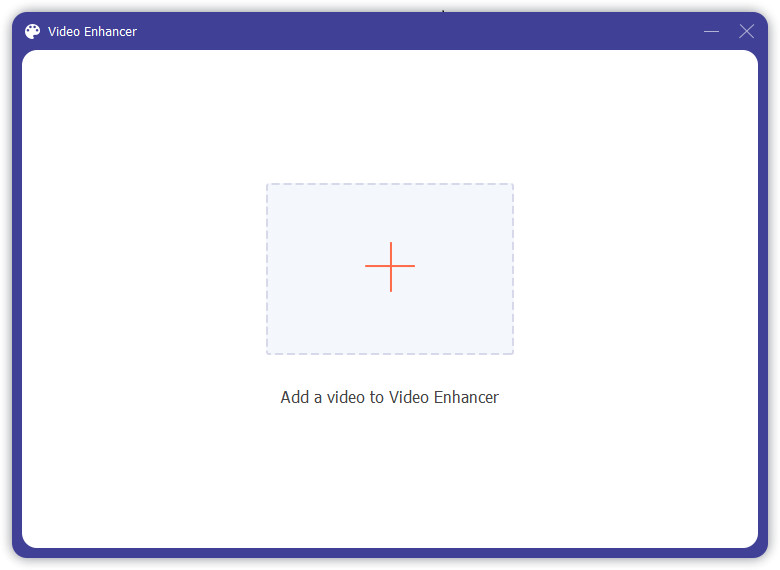
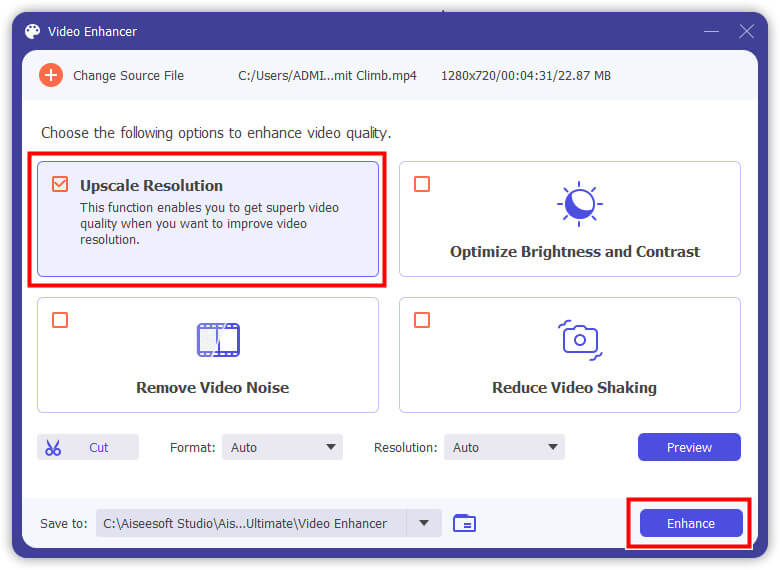
Clideo egy online eszköz, amellyel világosabbá teheti a videókat az interneten. Akár túl sötét, akár homályos, ezzel a webes eszközzel kijavíthatja. Kövesse az alábbi lépéseket, hogy megtanulja, hogyan kell használni.
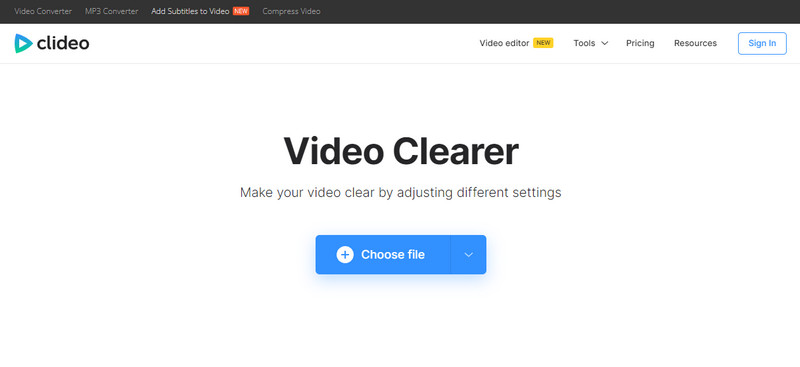
Hogyan javíthatom ki a nekem küldött elmosódott videót? Használat Flixier mivel ez egy online eszköz a megoldáshoz. Mostantól minden elmosódott felvétel javítható vele, mivel vannak csúszkák, amelyeket mozgatva szerkesztheti. Az alábbi lépések megtanítják Önnek a webes eszköz egyszerű használatát.
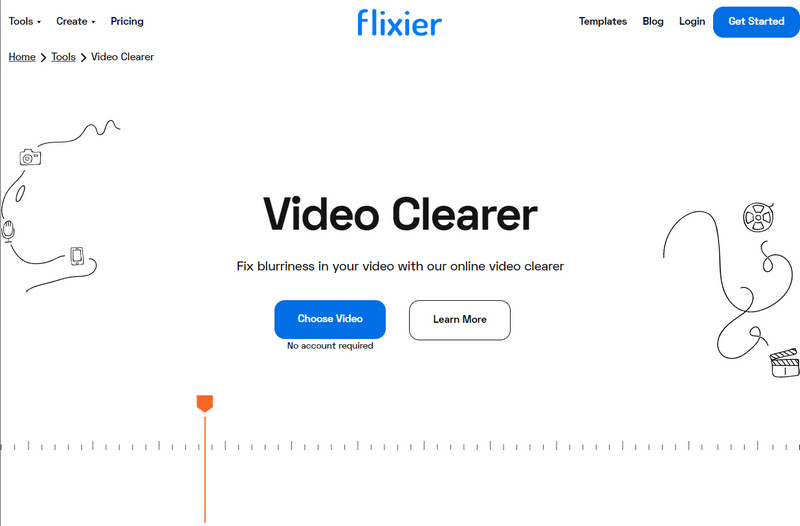
Az iCloud az Apple népszerű felhőszolgáltatása. Ezzel szinkronizálhatja az összes kívánt videót, fotót, dokumentumot és egyéb fájlt, hogy belső helyet takarítson meg iOS-eszközén. Ennek használatához fiókra lesz szüksége, és ha megvan, a lépések megtanítják, hogyan javíthatom ki az iPhone-jára küldött elmosódott videókat.
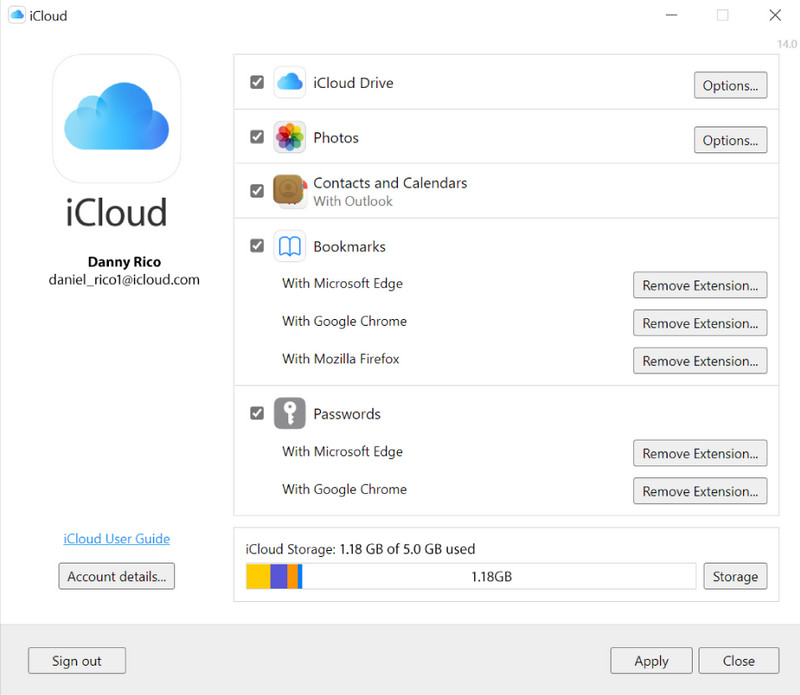
Az iMessage alkalmazást iOS-eszközén használhatja, ha üzenetben küldi el. Ez egy beépített üzenetküldő és fogadó alkalmazás, amelyet akkor használhat, ha behelyez egy SIM-kártyát iOS-eszközébe. Ezen kívül bármikor használhatja ezt a videók szerkesztésére is, amikor csak szüksége van rá. Hogyan javíthatok ki egy kis videót iPhone-on? Kövesse az alábbi lépéseket.
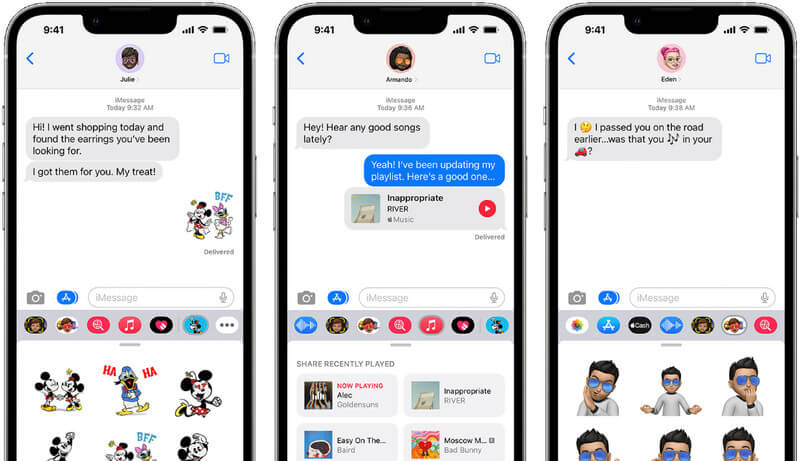
Hogyan lehet javítani az Androidra küldött elmosódott videókat? Az alábbi lépéseket követheti, ha e-mailben elküldi.
Hogyan lehet javítani az iPhone-ról Androidra küldött elmosódott videókat?
Miután megkapta a videót egy iPhone-felhasználótól, először el kell mentenie Android-eszközére, majd meg kell keresnie a legjobb videójavítót az elmosódottság megszüntetésére. Ezután indítsa el az Androidra letöltött videójavítót, töltse fel az elmosódott videót, állítsa be és mentse.
A videók minősége romlik, ha iMessage-n keresztül küldik őket?
A videó minősége nem romlik, ha iMessage-en keresztül küldik. Vannak azonban fájlméret-korlátozások, amelyeket be kell tartania a videó elküldéséhez, és emiatt tömörítenie kell a videót, ami ronthatja annak általános minőségét. Szóval, ha kell tömörítse a videót minőségromlás nélkül meg kell találnia a legjobb videokompresszort a piacon.
Mi okozza a videó elmosódását?
A videó elmosódott, ha a fényképezőgéppel fényképez, és mozgás vagy mozgás, helytelen fókusz, gyenge fényviszonyok vagy rossz minőségű fényképezőgép vagy objektív észlelhető. De vannak esetek, amikor még a lejátszás is elmosódást okozhat a videóban.
Van ingyenes alkalmazás az elmosódott képek tisztázására?
Aiseesoft Image Upscaler Online a legjobb alkalmazás az elmosódott kép egyszerűsítésére. Az alkalmazás az általános felbontás javításának különböző szakaszait tartalmazza, a 2-szerestől a 8-szorosig. Ezen kívül vannak más módszerek is, amelyeket használhat egyszerűbbé tegye a képet eszköz.
Visszaállíthatok egy erősen elmosódott videót a tökéletes tisztaságra?
Sajnos a súlyosan elmosódott videó tökéletes tisztaságú visszaállítása kihívást jelent. Annak ellenére, hogy a videószerkesztő szoftver bizonyos mértékig segíthet, még mindig vannak korlátai annak, hogy mit tud elérni.
Következtetés
Végül is könnyedén javítsa ki az Önnek küldött elmosódott videókat az itt hozzáadott oktatóanyagon keresztül. Reméljük, hogy ez a cikk tartalmazza az összes szükséges információt. Hiányoltunk más információkat? Nos, alább hozzáadtunk egy részt, amelyben megemlítheti a velünk lévő információkat.

Javítsa meg törött vagy sérült videofájljait másodpercek alatt a legjobb minőségben.
100% biztonságos. Nincsenek hirdetések.
100% biztonságos. Nincsenek hirdetések.